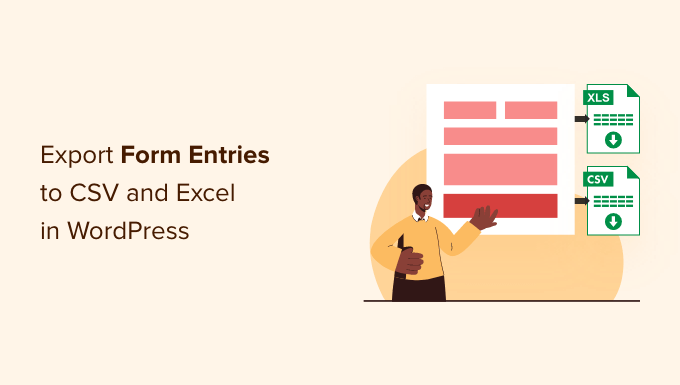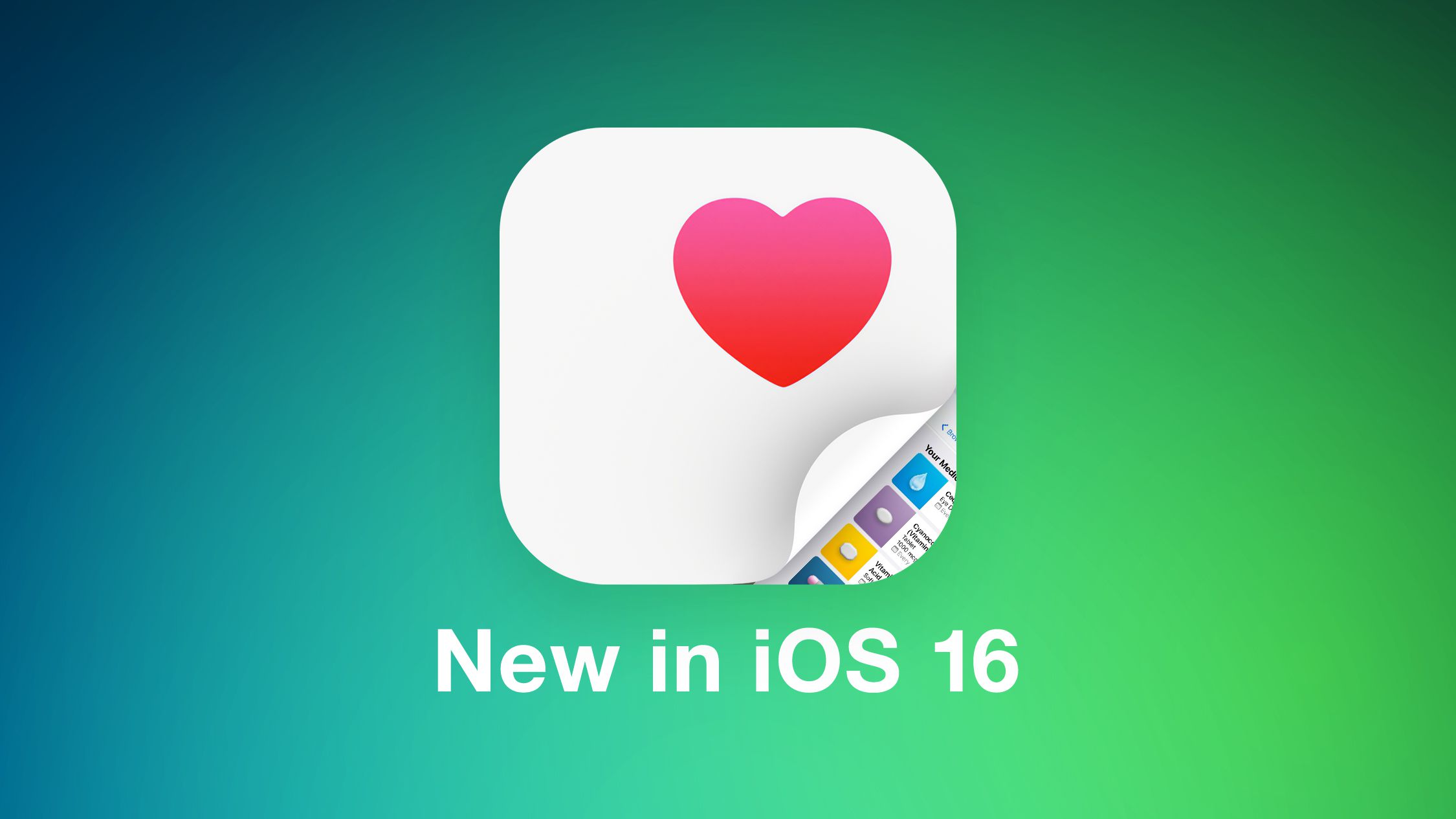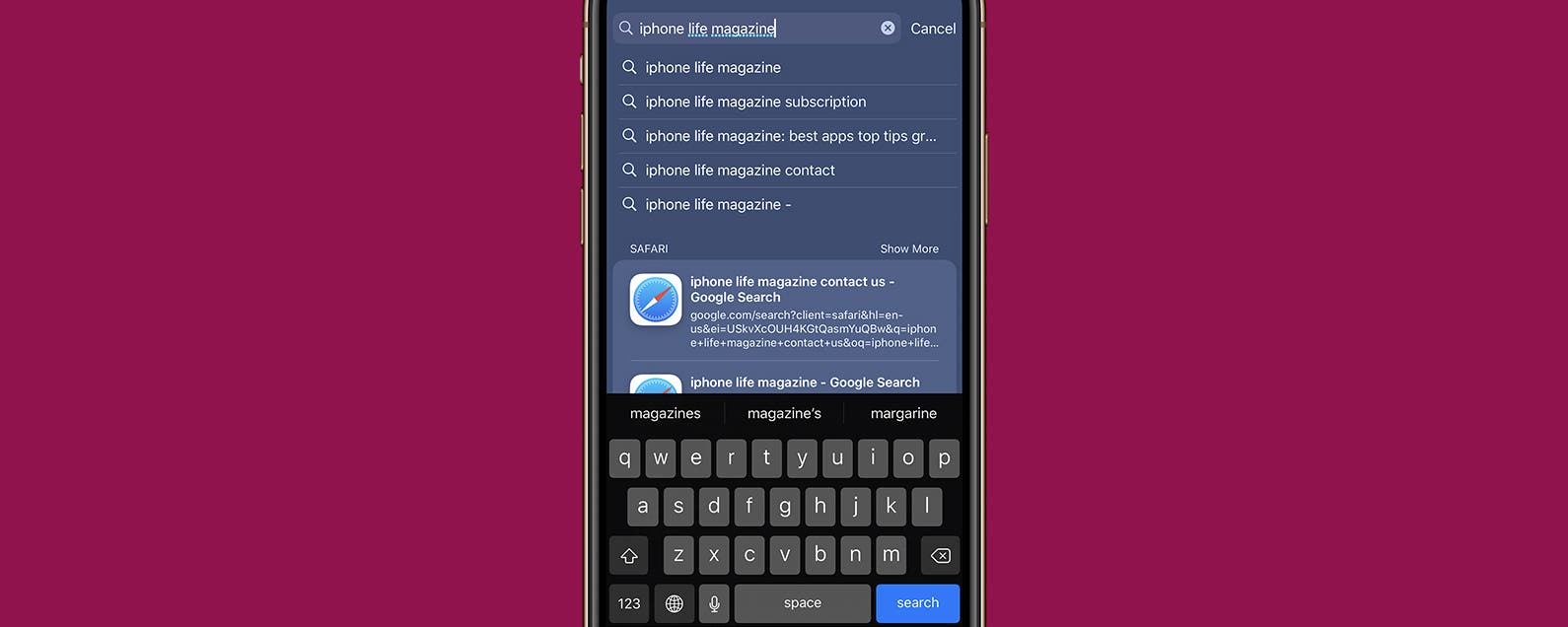Möchten Sie Ihre Formularantworten in eine Tabelle exportieren?
Wenn Sie viele Formulareinträge haben, hilft Ihnen der Export in eine CSV- oder Excel-Datei bei der Analyse. Sie können die Formulardaten sogar in anderen Anwendungen verwenden.
In diesem Artikel zeigen wir Ihnen, wie Sie WordPress-Formulareinträge in CSV- und Excel-Formate exportieren.
Warum WordPress-Formulareinträge in CSV und Excel exportieren?
WordPress-Formulare sind eine großartige Möglichkeit, mit Ihrem Publikum in Verbindung zu bleiben. Sie helfen Ihnen, Kundenkontakte zu sammeln, wertvolles Feedback zu erhalten, Kundenanfragen zu lösen, neue Produktvorschläge zu finden, Umfragen durchzuführen und vieles mehr.
Die Analyse der Daten kann jedoch schwierig sein, wenn Sie viele Formulareinträge haben. Hier bietet sich der Export Ihrer Daten in Form von CSV- (comma-separated values) und Excel-Dateien an.
Sie können beispielsweise herausfinden, welche Produkte oder Funktionen Ihre Benutzer am meisten wünschen, oder häufige Probleme aufdecken, mit denen Benutzer bei der Verwendung Ihrer WordPress-Site konfrontiert sind.
Ein weiterer Vorteil des Exports von WordPress-Formulareinträgen in CSV und Excel besteht darin, dass Sie die Daten mit anderen Anwendungen verwenden können.
Neben Tabellenkalkulationsprogrammen wie Google Sheets und Microsoft Excel können Sie Ihre Formulareinträge in Analysesoftware hochladen. Beispielsweise können Sie Microsoft Power BI mit einer CSV- oder Excel-Datei verwenden, um Dashboards und andere Visualisierungen für Ihre Formulareinträge zu erstellen.
Sehen wir uns an, wie Sie ein WordPress-Formular erstellen und Formulareinträge nach CSV und Excel exportieren können.
Erstellen eines WordPress-Formulars zum Sammeln von Daten
Bevor Sie Formulareinträge in CSV und Excel exportieren können, benötigen Sie ein WordPress-Formular.
Der beste Weg, ein WordPress-Formular zu erstellen, ist die Verwendung von WPForms. Es ist das beste Kontaktformular-Plugin für WordPress und wird von über 5 Millionen Websites verwendet.
WPForms bietet einen Drag-and-Drop-Formular-Builder, mit dem Sie mühelos WordPress-Formulare erstellen und anpassen können. Außerdem erhalten Sie vorgefertigte Formularvorlagen, um schnell loszulegen und das Formular an Ihre Bedürfnisse anzupassen.
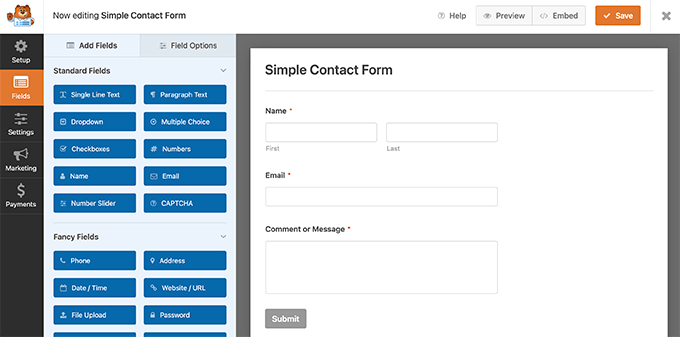
Folgen Sie unserer Schritt-für-Schritt-Anleitung zum Erstellen eines Kontaktformulars in WordPress.
WPForms wird auch mit leistungsstarken Add-Ons geliefert, die Ihnen helfen, Online-Zahlungen zu sammeln, sich in E-Mail-Marketing-Dienste zu integrieren, die Geolokalisierung von Benutzern zu speichern, das Verlassen von Formularen zu reduzieren und vieles mehr.
Für dieses Tutorial verwenden wir die WPForms Pro-Version, da sie die Option zum Exportieren von Formulareinträgen enthält und mehr Funktionen bietet. Es gibt auch ein WPForms Lite-Version die Sie kostenlos ausprobieren können.
Exportieren von WordPress-Formulareinträgen in CSV und Excel
Sobald Sie ein Kontaktformular in Ihrem WordPress-Blog hinzugefügt und begonnen haben, Formularübermittlungen zu erhalten, besteht der nächste Schritt darin, Ihre Formulareinträge zu exportieren.
Um zu beginnen, gehen Sie einfach zu WPForms » Einträge in Ihrem WordPress-Adminbereich und wählen Sie dann ein WordPress-Formular aus, um seine Einträge zu exportieren.
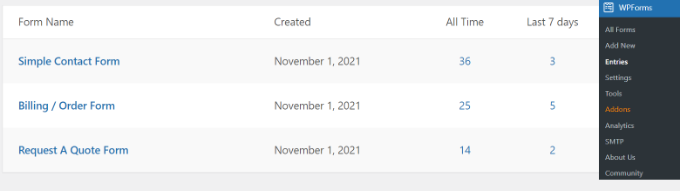
Danach sehen Sie alle Einträge für das von Ihnen ausgewählte Formular.
Fahren Sie fort und klicken Sie auf die Option „Alle exportieren“.
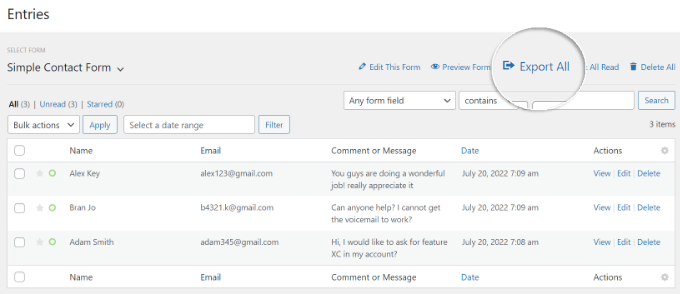
Als nächstes zeigt Ihnen WPForms verschiedene Exportoptionen für Ihre Formulareinträge.
Sie können auch auswählen, welche Formularfelder exportiert werden sollen. Standardmäßig enthält der Export Name, E-Mail-Adresse und Nachrichtenfelder.
Es gibt jedoch auch Optionen zum Exportieren zusätzlicher Informationen wie Eintrags-ID, Datum, Benutzeragent, Benutzer-IP, Zahlungsstatus und mehr.
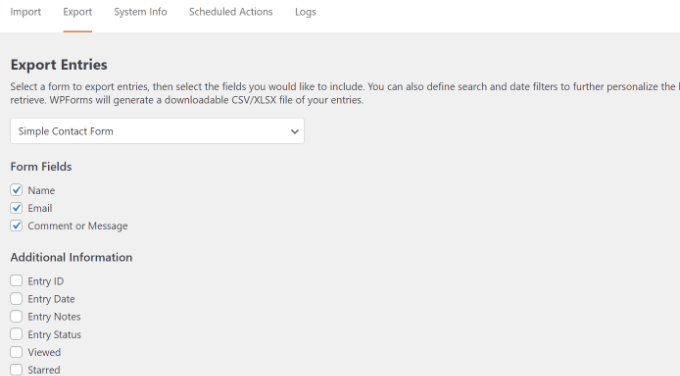
Scrollen Sie von hier aus einfach nach unten zum Abschnitt „Exportoptionen“.
Sie können auf das Kontrollkästchen „In Microsoft Excel (.xlsx) exportieren“ klicken, um die Daten im Excel-Format zu exportieren. Wenn das Kontrollkästchen deaktiviert bleibt, exportiert WPForms als CSV-Datei.
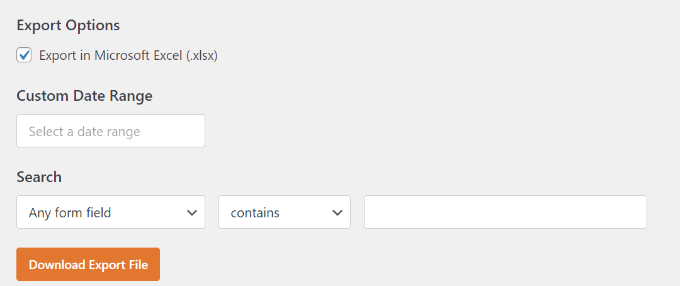
Es gibt auch eine benutzerdefinierte Datumsbereichsauswahl, mit der Sie Daten aus einer bestimmten Zeit exportieren können.
Außerdem können Sie die Suchfunktion verwenden, um Formulareinträge zu filtern. Beispielsweise können Sie Formulare exportieren, die nur einen bestimmten Namen, eine E-Mail-Adresse, eine Nachricht, eine ID und mehr enthalten oder nicht enthalten.
Klicken Sie als Nächstes auf die Schaltfläche „Exportdatei herunterladen“ und speichern Sie die Datei auf Ihrem Computer.
Sie sehen nun eine Meldung, dass Ihre Exportdatei erfolgreich generiert wurde.
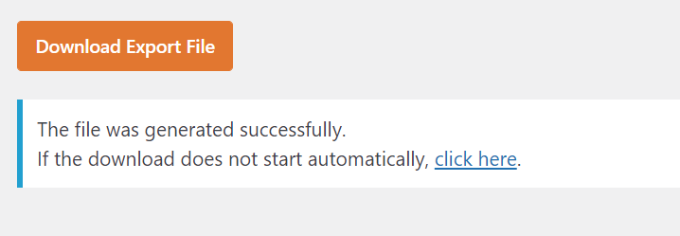
So exportieren Sie einen einzelnen WordPress-Formulareintrag
Mit WPForms können Sie auch einen einzelnen Formulareintrag exportieren, anstatt alle Übermittlungen herunterzuladen. Dies ist hilfreich, wenn Sie ein mehrstufiges Formular haben und nur Informationen zu einem bestimmten Lead benötigen.
Um zu beginnen, gehen Sie einfach zu WPForms » Einträge aus Ihrem WordPress-Dashboard und wählen Sie ein Formular aus, um seine Einträge anzuzeigen.
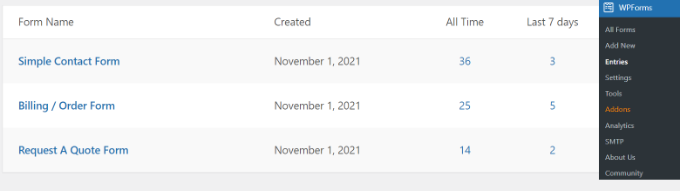
Sie sollten jetzt alle Ihre Formulare sehen können. Klicken Sie von hier aus auf das Formular, das den gewünschten Einzeleintrag enthält.
Suchen Sie auf dem nächsten Bildschirm den Eintrag, den Sie exportieren möchten, und klicken Sie dann auf die Schaltfläche „Anzeigen“.

Danach sehen Sie Details zu Ihrem Formulareintrag.
Klicken Sie einfach auf die Optionen „Exportieren (CSV)“ oder „Exportieren (XLSX)“ im Metafeld „Aktionen“ auf der rechten Seite, um die Datei herunterzuladen.
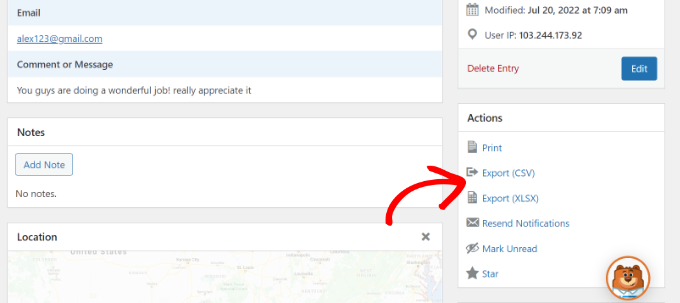
Sie können die CSV- oder Excel-Datei jetzt auf Ihrem Computer speichern und in einer Tabellenkalkulationssoftware öffnen.
Bonus: Verbinden Sie WordPress-Formulare mit Google Sheets
Wussten Sie, dass Sie das Sammeln von Formulareinträgen und deren Anzeige in Google Sheets automatisieren können?
Wenn Sie Ihre WordPress-Formulare mit Google Sheets verbinden, werden die Daten automatisch in einer Tabelle erfasst. Dies erleichtert Teammitgliedern den Zugriff auf Formulareinträge, ohne ein neues WordPress-Login zu erstellen.
Außerdem müssen Sie Formulareinträge nicht manuell exportieren oder Daten sammeln, um sie mit anderen Personen zu teilen. Es spart Zeit und reduziert Fehler, die beim manuellen Exportieren von Daten auftreten können.
Der beste Weg, die Automatisierung einzurichten, ist die Verwendung von Uncanny Automator. Es ist das beste WordPress-Automatisierungs-Plugin und hilft, WordPress-Plugins und Apps von Drittanbietern zu verbinden.
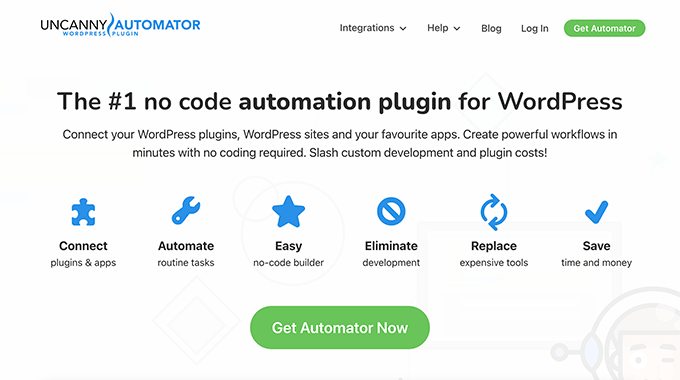
Weitere Informationen finden Sie in unserer ausführlichen Anleitung zum Verbinden von WordPress-Formularen mit Google Sheets.
Wir hoffen, dass dieser Artikel Ihnen dabei geholfen hat, WordPress-Formulareinträge in CSV und Excel zu exportieren. Vielleicht möchten Sie auch unseren ultimativen Leitfaden zu WordPress SEO und unsere Expertenauswahl der besten WooCommerce-Plugins sehen.